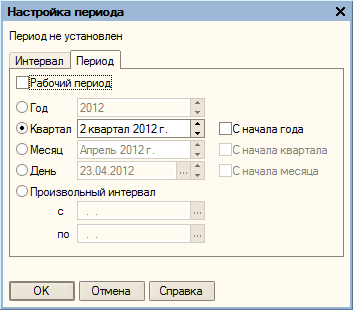Утративший силу
Итог | Задолженность по перечислениям в ПИФы | |||
Собственник | Задолженность по расторгнутым договорам (76.Р) 1 | Сумма оплаты по графикам, подлежащим расторжению 2 | Задолженность агентов (76.13) 3 | ИТОГО 4 = 1+2+3 |
Организация | ||||
Перечислено в ПИФы | Цена продажи в ПИФ 11 | Дельта 12 = 11-10 | |||||
Деньги "в пути" 5 = перечислено-7-8 | Перечисления на р/с ПИФ напрямую от клиентов 6 | Перечисления по предъявленным векселям 7 | Перечисления по переоформлениям 8 | Перечисления по агентским договорам 9 | ИТОГО 10 = 5+6+7+8+9 | ||
Внешний вид отчета представлен на рисунке 601. В поля «Период с:», «по:» указывается необходимый период времени формирования отчета.
Настройки можно изменить на форме, нажав на кнопку «Настройки» в форме отчета. Есть возможность задать группировки, отборы, дополнительные поля, сортировку, оформление для отчета (рисунок 602).
Итог | ИП Кагирова Г.Ф. | Риэлт-Стройком ООО | Итог |
Группировка | Итог | Итог | |
Контрагент | |||
Расчетный счет контрагента | Сумма | Сумма | Сумма |
Внешний вид отчета представлен на рисунке 603. В поля «Период с:», «по:» указывается необходимый период времени формирования отчета.
Внешний вид отчета представлен на рисунке 605. В поле «На дату» указывается необходимая дата формирования отчета.

|
|
| 720 × 392 пикс. Открыть в новом окне | Отчет «Ведомость задолженности перед покупателями (76.Р, 62.86, 62.87)». |
В настройках можно указать параметры представления отчета, задать группировки строк и колонок, определить отборы, внести дополнительные поля их размещение и положение, указать сортировку по полям, и выбрать вариант оформления отчета (рисунок 606).
При нажатии на кнопку «Быстрые отборы» есть возможность определить отборы сразу в отчете рисунок 607.
- 76.Р – Расчеты по расторжениям договоров,
- 62.86 – Расчеты с покупателями недвижимости,
- 62.86 – Задолженность покупателей недвижимости,

|
|
| 720 × 781 пикс. Открыть в новом окне | Сформированный отчет «Ведомость задолженности перед покупателями (76.Р, 62.86, 62.87)». |
Внешний вид отчета представлен на рисунке 609. В полях «Период с:», «По:» указывается необходимый промежуток дат для вывода отчета.
В настройках можно указать параметры представления отчета, задать группировки строк и колонок, определить отборы, внести дополнительные поля их размещение и положение, указать сортировку по полям, и выбрать вариант оформления отчета (рисунок 611).
При нажатии на кнопку «Быстрые отборы» есть возможность определить отборы сразу в отчете рисунок 612.

|
|
| 1065 × 866 пикс. Открыть в новом окне | Сформированный отчет "Ведомость по нераспределенным платежам и возвратам". |